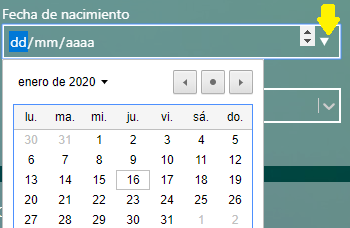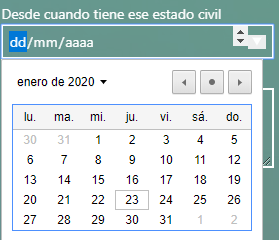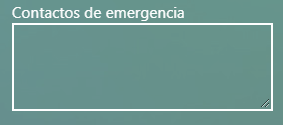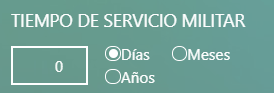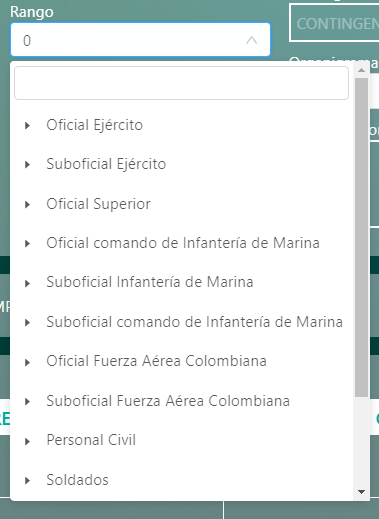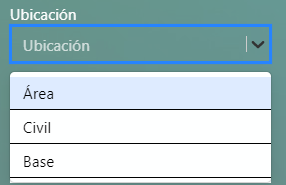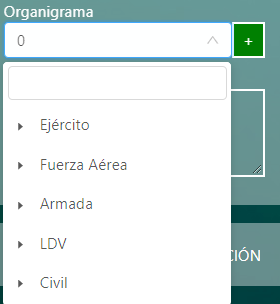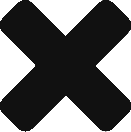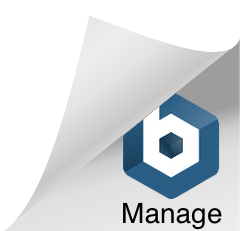Difference between revisions of "Funcionalidades"
Jump to navigation
Jump to search
(→Rango) |
(→Rango) |
||
| Line 100: | Line 100: | ||
*[[Suboficial Ejército]] | *[[Suboficial Ejército]] | ||
| − | |||
| − | |||
| − | |||
| − | |||
| − | |||
| − | |||
| − | |||
| − | |||
| − | |||
*[[Oficial Superior]] | *[[Oficial Superior]] | ||
Revision as of 02:40, 25 January 2020
Las principales funcionalidades de la plataforma Lanza V5 son:
Contents
- 1 Registro de llamadas
- 1.1 Llenar formulario
- 1.1.1 Nombre
- 1.1.2 Apellido
- 1.1.3 Género
- 1.1.4 Población
- 1.1.5 Cédula
- 1.1.6 EPS
- 1.1.7 Fecha de Nacimiento
- 1.1.8 Nivel de educación
- 1.1.9 Estado Civil
- 1.1.10 Desde cuando tiene ese estado civil
- 1.1.11 Contactos de emergencia
- 1.1.12 Tiempo de Servicio Militar
- 1.1.13 Rango
- 1.1.14 Ubicación
- 1.1.15 Detalles de ubicación
- 1.1.16 Comandante
- 1.1.17 Contingente
- 1.1.18 Organigrama
- 1.2 Información adicional
- 1.3 Cómo se enteró de la línea
- 1.4 Guardar paciente
- 1.1 Llenar formulario
- 2 Sesiones
- 3 Remisiones
- 4 Estadísticas
Registro de llamadas
- Ingresa número de teléfono y dar clic en empezar llamada. Si es un número privado ingresar 999999999 y solicitar el número en la llamada anotándolo en la otros datos, novedades o notas.
- Después de empezar llamada se abrirá el formulario que automáticamente registra la información de: Nombre de la psicóloga, logotipo, Duración de la llamada, sesión No, finalizar llamada que una vez de clic allí se abrirá una ventana de caracterizaciones
Llenar formulario
- Se deberá diligenciarse manualmente los datos sociodemográficos del paciente, tal como:
Nombre
- Se ingresará de forma manual cuando se crea un consultante o paciente, en las siguientes llamadas la información se carga sola.
Apellido
- Se ingresará de forma manual cuando se crea un consultante o paciente en las siguientes llamadas la información se carga sola.
Género
- Se seleccionará alguna de las dos opciones cuando se crea un paciente en las siguientes llamadas la información se carga sola.
- H- Hombre
- M- Mujer
Población
- Se seleccionará de una lista desplegable.
- Civil: Persona que no pertenece a las Fuerzas Militares o que labora para el Ministerio de Defensa de Colombia
- Militar: Persona que se encuentra activa en las Fuerzas Militares así se encuentre Privado de la Libertad por Justicia Castrense
- Pensionado: Persona que perteneció a las Fuerzas Militares que después de cumplir el servicio de 20 años sale jubilado y a quien se le presta atención psicológica por medio de la Línea en Defensa de la Vida solo en situación de crisis
- Esposa de Militar: Cónyuge permanente casado o en Unión Marital de Hecho y con quien convive mínimo hace 6 meses y tenga claridad en datos personales del Militar.
- Hermano de Militar: Persona que tiene primer grado de consanguinidad con el Militar que sea mayor de 18 años
- Hijo de Militar: Parentesco existente entre la persona y el Militar que sea mayor de 18 años
- Madre de Militar: Progenitora o madre adoptiva del Militar
- Padre de Militar: Progenitor o padre adoptivo del Militar
- Pareja de Militar: Compañero o compañera sentimental con quien convive mínimo hace 6 meses y tenga claridad en datos personales del Militar
- Pareja de pensionado: Compañero o compañera sentimental de persona que perteneció a las Fuerzas Militares que después de cumplir el servicio de 20 años sale jubilado y a quien se le presta atención psicológica por medio de la Línea en Defensa de la Vida solo en situación de crisis
Cédula
- Se ingresará de forma manual
EPS
- Se seleccionará de una lista desplegable, en caso que sea Militar se le asignará la EPS Sanidad Militar
Fecha de Nacimiento
- Se ingresará de forma manual el día, mes y año o ingresar la información utilizando el calendario (Imagen)
Nivel de educación
- Se seleccionará de una lista desplegable teniendo en cuenta el grado promedio de escolaridad, que permite conocer el nivel de educación del consultante:
- 1°
- 2°
- 3°
- 4°
- 5°
- 6°
- 7°
- 8°
- 9°
- 10°
- 11°
- Iletrado
- Capacitado en oficio
- Técnico
- Tecnólogo
- Universitario
- Doctorado
Estado Civil
- Se seleccionará de una lista desplegable según lo reporte el consultante
- Casado
- Divorciado
- Soltero
- Separado
- Unión libre
- Unión Marital de Hecho
- Viudo
Desde cuando tiene ese estado civil
- Se ingresará de forma manual el día, mes y año o ingresar la información utilizando el calendario (Imagen)
Contactos de emergencia
- Se ingresará de forma manual según lo reporte el consultante
Tiempo de Servicio Militar
- Se ingresará de forma manual según lo reporte el consultante
Rango
- Se seleccionará de una lista desplegable según lo reporte el consultante
Ubicación
- Se seleccionará la ubicación actual del consultante
Detalles de ubicación
- Se ingresará de forma manual según lo reporte el consultante
Comandante
- Se ingresará de forma manual según lo reporte el consultante, se debe solicitar Rango Apellido y Nombre del Militar
Contingente
- Se ingresará de forma manual según lo reporte el consultante, está información solo se le debe pedir a el rango de Soldado Regular Soldado Regular FAC e Infante de Marina Regular
Organigrama
- Se seleccionará la Unidad Militar de la lista desplegable según lo reporte el consultante
Información adicional
En caso que se requiera ingresar información adicional que no se encuentre en el formulario o información de la llamada se debe realizar en este apartado Otros datos, novedades o notas
Cómo se enteró de la línea
Se seleccionará el medio por el cual el consultante se enteró de la línea
- Psicólogo
- Publicidad
- Comandantes
- Compañero
- Establecimiento de Sanidad Militar
- Pareja o Familiar
- Capacitación
Guardar paciente
Ícono que se debe utilizar una vez registrados los datos sociodemográficos Otros datos, novedades o notas y Cómo se enteró de la línea para que la información quede guardada
Sesiones
Una vez se recibe el motivo de consulta del consultante se inicia el desarrollo de la sesión
Durante la llamada
- Dirigirse a la página Durante la llamada
Después de la llamada
- Dirigirse a la página Después de la llamada
Remisiones
- Dirigirse a la página Remisiones
Estadísticas
- Dirigirse a la página Estadísticas